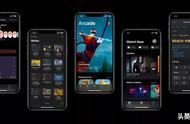微软office工具中我们最常用的三大主力中Word和Excel的使用技巧都说了一些,今天小编再给大家分享几个个实用高效的PPT制作技巧,这些都不会的话,千万不要说自己熟练使用PPT哦~

1.制作3D折叠样式字体
现在PPT的风潮就是各种模仿苹果风,实际上,各个公司、各种业务需求,对PPT内容展示也不尽相同。比如有的时候为了突出文字的效果,就需要动动脑筋才能达到想要的结果。这里小编给大家分享一下制作3D折叠样式字体的方法。可以让我们的ppt字体更炫酷!具体方法请往下看:
为了让折叠字效果特出,我们先要制作一个可以让它依托的“墙角”图形。墙角的制作其实很简单,插入一个矩形和一个梯形,修改它们的填充色,让矩形颜色浅一些,表示亮面,梯形的颜色深一些,表示暗面。然后将梯形旋转,与矩形拼合在一起,即可生成一个立体墙角效果了。

接下来插入一个文本框,输入要折叠的文字,并设置好字体、字号和大小。选中设置好的文字,按Ctrl C键复制,然后在幻灯片任意处右击,在出现的粘贴选项中,选择粘贴为图片,即可将文字转成图片了。注意,要粘贴出两个相同的图片文字,并将之前的纯文本的文字删掉。

切换到“图片-格式”选项卡,通过工具栏上的“裁剪”工具,将两个图片文字,一个裁掉左右,一个裁掉右边。